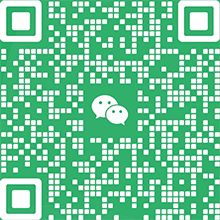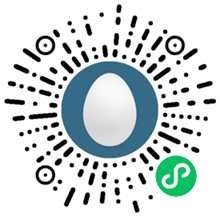Dell服务器iDRAC8忘记密码,可通过RACADM工具远程重置
问题 最近接管一台Dell T430的报务器,发现已带有iDRAC模块+企业版授权,但,iDRAC的密码却没有了。通常,如果物理上能接触到服务器硬件的话,或许能通过开机时按F2键进入管理程序或通过交互式的LCD显示屏进行重置iDRAC密码的操作。但是,服务器并不是触手可及的时候怎么办?如本次,服务器在外地办公室并且没有比较懂电脑技术的同事可以帮忙。
想着这种情况应该有能远程重置的办法,毕竟是专业的服务器厂家,这种情况应该是考虑到了的。一番搜索之后,发现果然是有工具可以做到的。
RACADM工具
参考信息
关于RACADM工具的信息,请参考:
Linux 版本:
https://www.dell.com/support/home/zh-cn/drivers/driversdetails?driverid=gw4vd
Windows 版本:
https://www.dell.com/support/home/zh-cn/drivers/driversdetails?driverid=n3gc9
先决条件
要能远程重置iDRAC密码,至少下列先决条件是必须具备的:
网络畅通,能远程操作目标服务器上的宿主操作系统(非虚拟机,没留意主机下运行的虚拟机能否执行相同的操作);
具备宿主操作系统的管理员权限
步骤
目标服务器上运行的操作系统为CentOS 7,使用用户root登录后,操作步骤如下:
建立目录
如无所谓的话可省略。
mkdir dell
cd dell
下载并解压iDRACTools
使用最新的9.5.0,如果遇到问题,请参考上述【参考信息】或Dell官网相关内容。
tar -zxvf DellEMC-iDRACTools-Web-LX-9.5.0-4111_A00.tar.gz
安装RACADM工具
进入目录并安装RACADM工具。注意:安装完成后请按提示先logout,然后再login以使配置生效!
cd racadm
./install_racadm.sh
测试RACADM工具
请使用下列命令以测试RACADM工具是否已正常安装。正常情况下控制台会输出相关的信息。同样的,如果遇到问题,请参考上述【参考信息】、Dell官网相关内容或自行搜索
racadm getsysinfo
重置iDRAC密码
如一切正常则只须使用下述命令即可恢复iDRAC到出厂设置!默认iDRAC8信息如下:
IP:192.168.0.120
ID:root
PW:calvin
备注
以上仅针对CentOS 7的实际步骤,整个操作过程宿主操作系统无须重启;如须在Windows系统下重置iDRAC,请参考官网资料或借助搜索引擎。
-
 支付宝
支付宝 -
 微信
微信

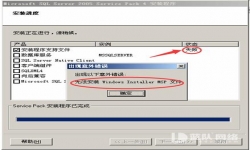 Windows2003安装SQL2005 CD2闪退SQL2005 SP4补丁报错
Windows2003安装SQL2005 CD2闪退SQL2005 SP4补丁报错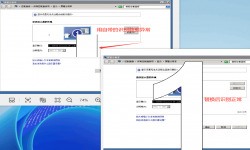 解决升级WIN11(WINSERVER2025)后远程桌面内部分内容显示花屏
解决升级WIN11(WINSERVER2025)后远程桌面内部分内容显示花屏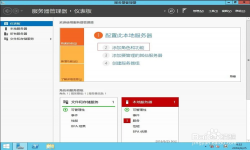 Windows Server2012远程桌面服务配置和授权激活
Windows Server2012远程桌面服务配置和授权激活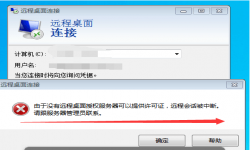 Windows Server 2008 R2远程桌面服务配置和授权激活
Windows Server 2008 R2远程桌面服务配置和授权激活 Windows Server2025远程桌面服务配置和授权激活
Windows Server2025远程桌面服务配置和授权激活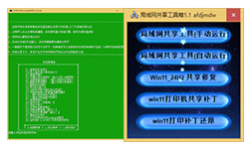 教你解决局域网(打印机)共享问题。
教你解决局域网(打印机)共享问题。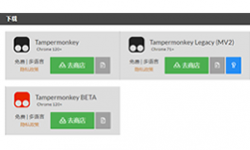 手把手教你装油猴插件和123下载脚本!
手把手教你装油猴插件和123下载脚本!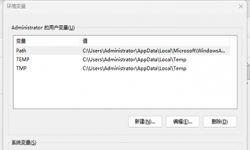 【windows】常见的系统环境变量,如%appdata%表示什么意思
【windows】常见的系统环境变量,如%appdata%表示什么意思